この記事は以下の悩みや要望を持つ方にオススメです。
- どのゲーミングマウスを購入すればいいのか分からない
- LogicoolかRazerでゲーミングデバイスを揃えたい
- LogicoolとRazerのそれぞれの特徴詳しくを知りたい
はじめまして。ブログ運営と動画投稿をしているちゃすくです。
この記事では「ゲーミングマウスはLogicoolとRazerどっちがオススメなのか」解説していきます。
ゲーミングマウスはLogicoolとRazerどっちがオススメ?
そもそもゲーミングマウスとは、PCゲームに特化した機能が揃えられているマウスです。
普通のマウスはボタンが2,3個程度しかありません。
しかし、ゲーミングマウスなら多いモデルだと、20個ほど取り付けられていることもあります。

多機能かつ高性能であり、プロゲーマー・有名実況者などがゲーミングマウスをよく利用しています。
その中でも「Logicool」と「Razer」は人気のメーカーであり、特に愛用されています。
とはいえ、いきなりゲーミングマウスを探そうとすると、どれを選べばいいかわからないと思います。
そこで、ゲーミングマウスの選び方やオススメメーカーを紹介していきます。
使いやすさや高級感はRazerがオススメ
Razerはオンラインゲームに最適化されたマウスを販売しているのがウリです。
クリック反応が軽かったり、持ちやすさや握りやすさがあったりして非常に使い心地が良いです。

フィット感がよいモデルが多く、かぶせ持ちユーザーに好まれています。
そのため、長時間使用しても疲れにくいことがメリットで、FPSとも大変相性が良いです。
Logicoolに比べて、派手で高級感も感じるような見た目のマウスが多く、男心をくすぶるようなデザインです。
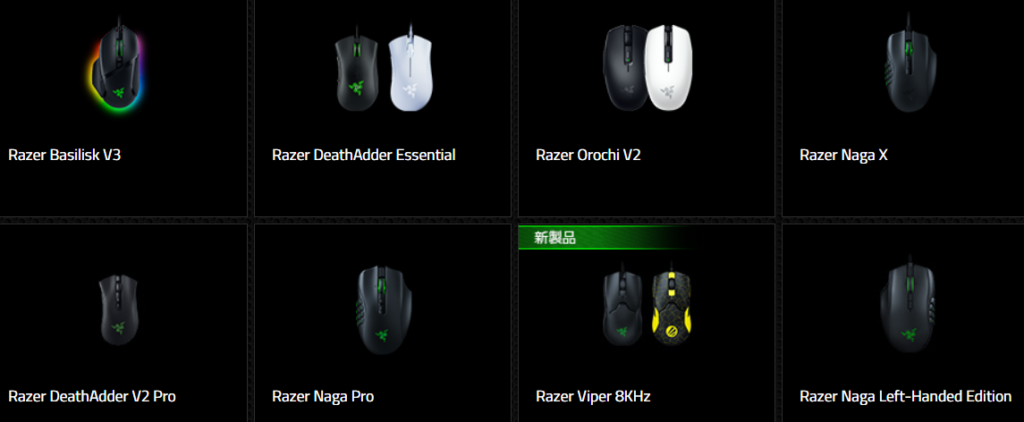
また、Razerのマウスは機能面・性能面に優れていますが、決して安価ではありません。
その分、高性能を活かして多くのプロゲーマーに採用されていることから、いきなりRazerのマウスを購入しても失敗することはないでしょう。
本格的にゲームに取り組みたくてゲーミングデバイスを揃えたいという方は、Razerがオススメです。
コストパや安心感はLogicoolがオススメ
Logicoolは家電量販でも扱われるほどの有名メーカーであり、初心者にもオススメのマウスです。

Logicoolは故障時に対する保証対応も優秀であり、初期不良があっても安心できます。
価格帯も安価で購入しやすいので、初めてゲーミングマウスを購入する方にはぴったりだと思います。
マウスの形状は比較的大きい物が多く、つまみ持ちのユーザーに好まれます。
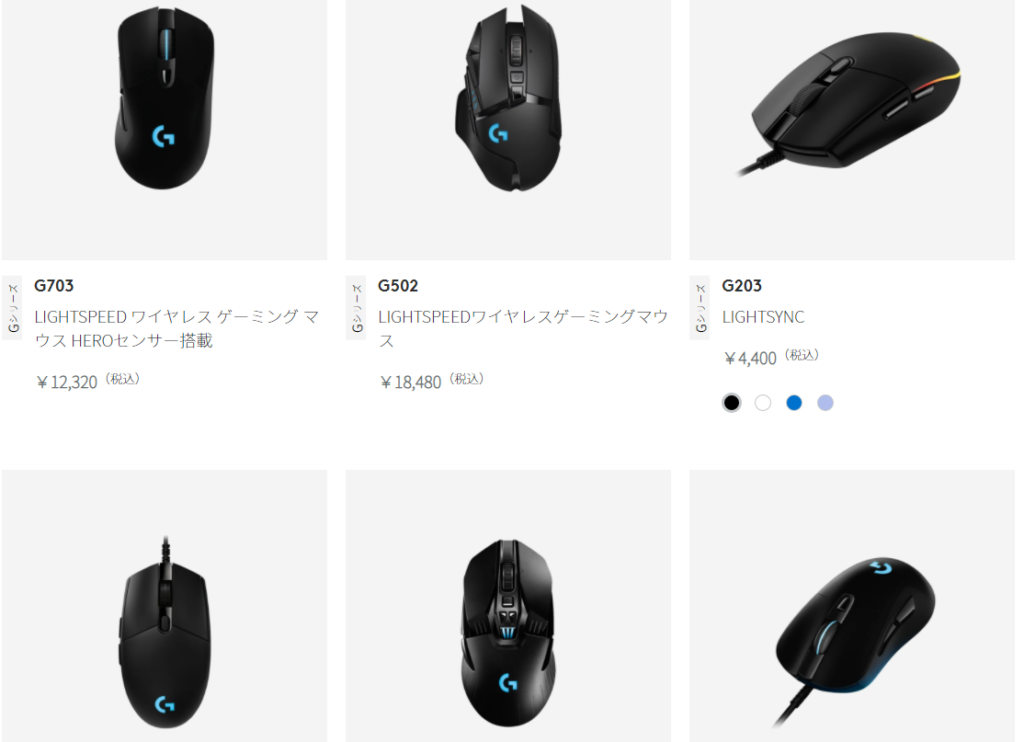
性能に関しても申し分ありませんが、Razerに比べると若干パフォーマンスが劣ることもあります。
ただし、その分製品価格が抑えられており、コストパフォーマンスが非常に優れています。
同価格帯の製品であればLogicoolがオススメしやすいでしょう。
安価で高性能なマウスを入手したい人や1つ目のゲーミングマウスを購入したい初心者にオススメです。
ゲーミングマウスの選び方
ゲーミングマウスを選ぶ際に、マウスの重量や形状、機能や接続方法について検討しましょう。
マウスの重量について
ゲームを快適にプレイする際、マウスの重量を気にする必要があります。
FPSのゲームなら素早い動きを要求されることが多く、できるだけ軽いマウスが望ましいです。
スナイパーライフルなど正確で慎重な動きを求められる場合は重いマウスのほうが望ましいでしょう。
また、重量変更ができるマウスも販売されていますので、あなたのプレイスタイルに合わせて検討しましょう。
マウスの形状について
マウスを持つときはかぶせ持ち、つまみ持ち、つかみ持ちと3つの方法があります。
また、自分の手が大きめなのに小さいマウスを使用していると、どうしても不便に感じることがあります。
自分自身のマウスの持ち方や手のサイズに合わせたマウスを検討しましょう。
接続方法について
マウスの接続方法は有線タイプと無線タイプの2種類があります。

有線タイプは、USB接続で、電池切れを起こす心配がありません。
また、遅延も少なく、無線タイプより安価なのでコストパフォーマンスに優れています。
無線タイプは、bluetoothなどで接続することでケーブルが必要なく、邪魔になりません。
電池の入れ替えや充電が必要ですが、ワイヤレス充電対応のマウスやマウスパッドを用いると気にせず利用できます。
ボタンの数について
ゲーミングマウスはゲームに対応するため、ボタンが多いです。
プログラマブルボタンが実装されたマウスは、特定の機能をアサインできるので操作が楽になります。
また、ボタンの組み合わせをマクロ機能を用いて1つのボタンにカスタマイズすることもできます。
必要なボタン数や機能に応じたマウスを検討しましょう。
LogicoolとRazerのオススメマウス6選
では、LogicoolとRazerそれぞれオススメのマウスをいくつか紹介します。
Logicool G G703h HERO
Logicool G G703hはLogicoolから販売している無線接続の高性能ゲーミングマウスです。
Amazonでは、なんとベストセラー1位を記録したこともあります。
「HEROセンサー」とよばれる高性能センサーを搭載しており、ゲーミング用途に適しています。
LIGHTSPEED規格に対応しており、無線であるにもかかわらず操作の遅延が少ないのもメリットです。(下画像:LIGHTSPEEDマウスのクリック応答時間比較表)
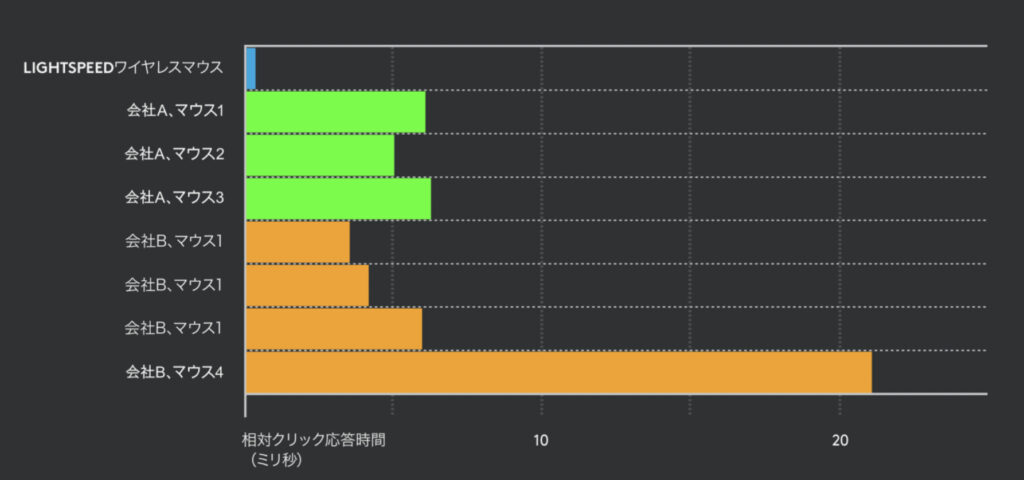
また、充電用のケーブルを用いて、充電しながら有線接続も可能です。
コードレスで充電をしたい方は、専用のマウスパッドを別途購入しましょう。
手のひら全体がフィットするエルゴノミクスデザインであるため、つかみ持ちをしても疲れづらい形状です。
右利き専用の製品で、手のひら部分が少し高く設計されており、かぶせ持ちに適した形状をしています。
DPIの設定が可能で、マウスポインターの動きを必要に応じて細かく調節できます。
したがって、Logicool G G703hはマウスの操作性を重視する方にオススメです。
Logicool G G502 HERO
Logicool G G502はLogicoolから販売している有線接続のゲーミングマウスです。
カラーはブラックで、パソコン・部屋のデザインに馴染みやすいシンプルなデザイン。
ボタン数は11個と多く、それぞれプログラム可能なので自由自在にカスタマイズができます。
スクロールホイールは必要に応じて一瞬でWebサイトをスクロールできる「フリースピンモード」と精度を重視した「クリック・トゥ・クリックモード」を切り替えられるデュアルモード高速スクロールホイールを使用しています。

また、マウスボタンを押すだけでDPIの解像度を変更でき、
重量が121gとやや重めの仕様になっていますので、軽めのマウスを求めている方には向いていないかもしれません。
ほかにも、「チューニングウェイト」を採用しており、5つのウェイトを用いて、マウスの重心をカスタマイズして、扱いやすいように調整できます。

そのため、かぶせ持ちを好んでいてかつ精密な操作が求められる方にオススメの製品です。
Logicool G PRO X SUPERLIGHT
Logicool G PRO XはLogicoolから販売している「HERO 25K」を搭載した無線接続のゲーミングマウスです。
レポートレートが高く、応答速度が魅力的で非常に高性能になっています。
重量はわずか63gほどしかなく、Logicool製品のワイヤレスゲーミングマウスにおいて、最も軽量なデザインです。
さらに、フィット感がよく手に馴染みやすい形状をしているので、長時間握っていても疲れにくく、手の負担を減らせます。
また、充電を満タンにすると最大70時間も使用でき、別途ワイヤレス充電機を購入しておくと、ゲーム中に充電切れを起こすリスクも減らせます。
粘着グリップテープを使用すると、マウスのグリップ操作をさらに向上させることも可能。
今所持しているゲーミングマウスよりもワンランク上の製品にグレードアップしたい方にオススメの製品です。
Razer DeathAdder V2 X HyperSpeed
DeathAdder V2 XはRazerから販売しているカスタマイズが自在に可能な無線接続のゲーミングマウスです。
高価格モデルと同等の無線技術を使用されていて、高パフォーマンスが期待できます。
デザインは大変シンプルで、どんな方にもお買い求めやすい見た目ですが、「オフィシャルライセンスデザインセレクション」を利用すればお好みのデザインにカスタマイズできます。
自分だけのマウスを手に入れたい方に大変オススメの製品です。

また、無線接続のデメリットである電池機能ですが、長時間稼働できるのが特徴。
一度交換すると、最長で615時間使用に可能になるので、電池交換の手間を減らすことができます。
したがって、長時間プレイしたい方や競技ゲームをプレイしている方にオススメです。
Razer Basilisk Ultimate
Basilisk UltimateはRazerから販売している高性能で無線接続のゲーミングマウスです。
本製品は「HYPERSPEEDワイヤレス技術」を搭載しており、ノイズや他のワイヤレス機器との干渉を回避する技術を持っています。
そのため、Basilisk Ultimateは高い安定性と遅延のなさを誇ります。

解像度設定とトラッキング速度が優れていて、FPSゲームのような激しい動きをするプレイにも対応可能です。
サイズはやや大きめの形状なので、どちらかというとかぶせ持ちを好む方に適しています。
また、クラッチボタンを押している間はDPIの調整が可能であり、必要ない時や邪魔に感じる時はクラッチボタンを取り外すこともできます。
ホイールの重さを変更でき、自分の扱いやすいように変更できるカスタマイズ性が高いマウスといえます。

したがって、激しい動きをゲームをプレイしたい方・高い操作性を求めている方にオススメの製品です。
Razer Viper(Ultimate、Mini)
ViperはRazerから販売している有線接続のゲーミングマウスです。
有線で反応させるため、遅延が発生しづらくハイスピードでの操作を可能にします。
軽くしなやかな布巻ケーブルを使用しているので、ケーブルが邪魔になるという有線のデメリットを感じさせないマウスです。
さらに、69gとかなり軽量で、長時間の操作でも手が疲れにくいのが特徴。
その分、マウスが小さめに設計されているので、手が大きい方はやや扱いにくいかもしれません。
また、最大の特徴はクリック反応速度でありクリック応答時間がたった0.2ミリ秒と脅威の速さ!
応答時間が早い分、精密なコントロールが可能になり、ゲームプレイで非常に役立ちます。






















